
עודכן לאחרונה ב

בזמן הגלישה באינטרנט, Chrome יכול לתת לך הודעות שגיאה שונות. ייתכן שתצטרך לתקן את ERR_SPDY_PROTOCOL_ERROR ב-Chrome. הנה איך.
אם אתה גולש באינטרנט באמצעות דפדפן Google Chrome, ייתכן שתקבל הודעת שגיאה "דף אינטרנט זה אינו זמין". זה יחד עם "ERR_SPDY_PROTOCOL_ERROR" הודעה.
השגיאה מציינת שדף אינטרנט אינו זמין עקב חוסר היכולת של הדפדפן שלך לתמוך ב SPDY נוהל. SPDY הוא פרוטוקול מדור קודם להעברת תוכן אינטרנט שסטה ל-HTTP/2.
רוב הדפדפנים המודרניים כבר לא תומכים ב-SPDY, אבל אם במקרה נתקלת בשגיאת הפרוטוקול, יש דרכים לתקן את ERR_SPDY_PROTOCOL_ERROR ב-Chrome. נסביר כיצד להלן.
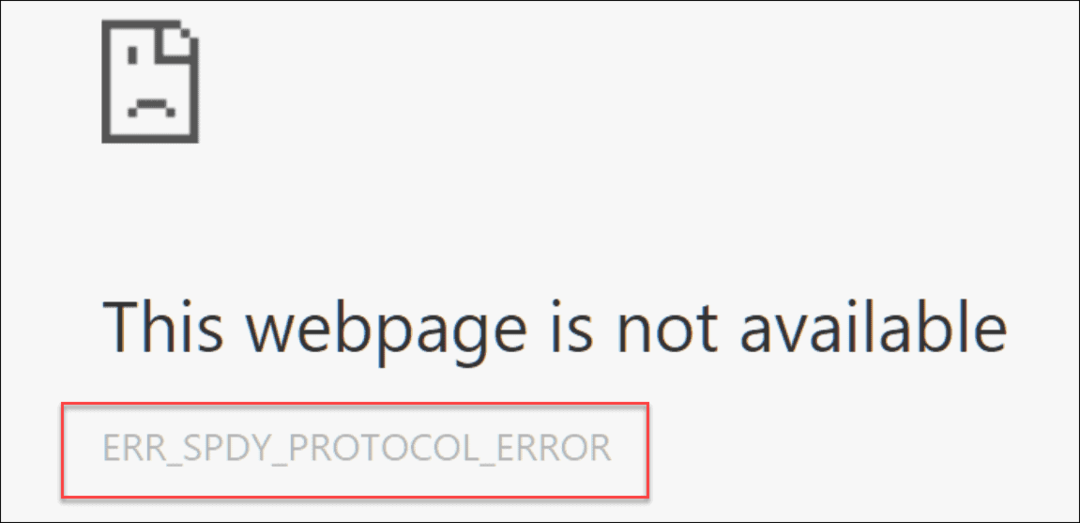
הפעל מחדש את הדפדפן שלך
אתה יכול לנקוט במספר צעדים כדי לפתור את הבעיה אם אתה מקבל שגיאה זו. אחד השלבים הבסיסיים הוא להפעיל מחדש את Chrome. הפעלה מחדש של הדפדפן יכולה לתקן בעיות רבות, ולהתחיל בצעד בסיסי זה קל.
כדי לעשות זאת, הקש על איקס לחצן בפינה השמאלית העליונה כדי לצאת מ-Chrome. לאחר מכן, הפעל מחדש את Chrome, הפנה אותו לאתר שבו אתה נתקל בשגיאה ובדוק אם הוא עובד.
עדכן את גוגל כרום
שלב נוסף לפתרון בעיות שאתה יכול להשתמש בו הוא הבטחת Chrome מעודכן. אם לא עדכנת את הדפדפן במשך זמן מה, יכול להיות שיש עדכון שמחכה עם תיקון באג שפותר את הבעיה.
כדי לעדכן את Google Chrome, בצע את הפעולות הבאות:
- הפעל את דפדפן Google Chrome ב-Mac או PC.
- לחץ על התפריט אליפסיס (שלוש נקודות) בפינה הימנית העליונה ועבור אל עזרה > אודות Google Chrome.
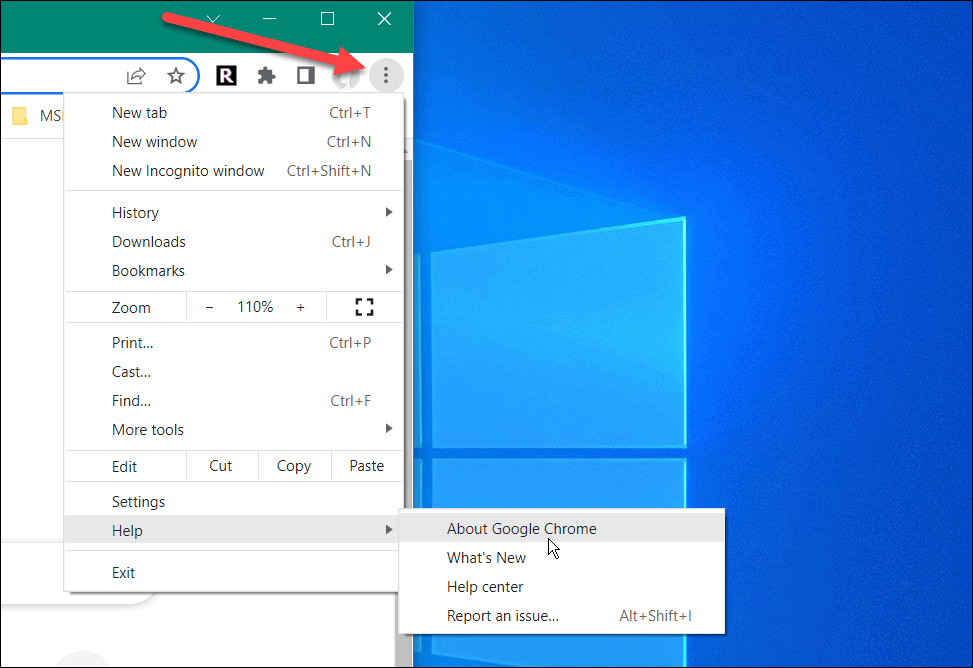
- ה על Chrome הדף ייפתח ויוריד את כל העדכונים הזמינים. זכור שהדפדפן יופעל מחדש כדי להשלים את תהליך העדכון. לכן, ודא שאתה שומר את העבודה שלך בכל כרטיסיות פתוחות.
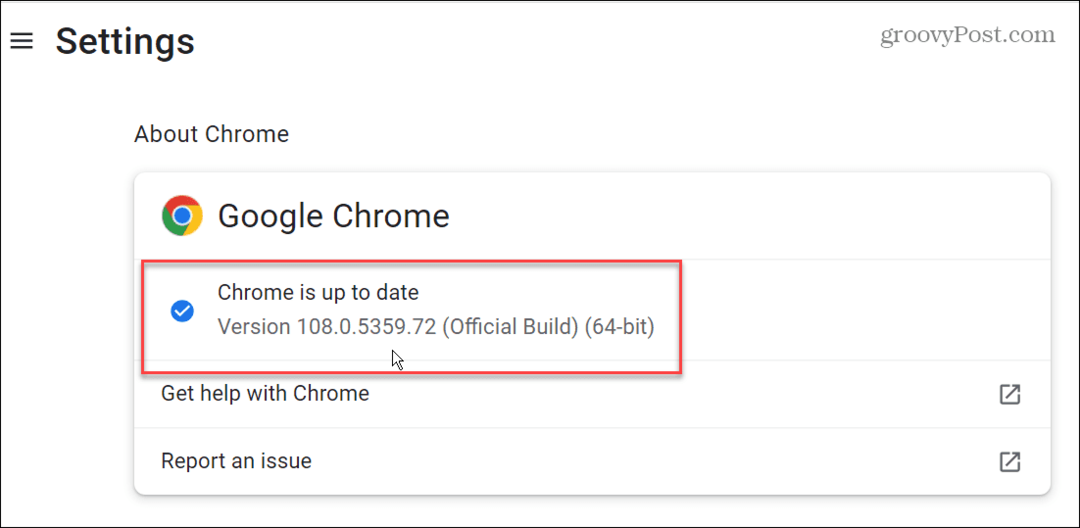
פלאש שקעים בכרום
אם עדיין יש לך בעיה עם השגיאה, נסה לשטוף בריכות שקעים ב-Google Chrome. זוהי דרך מפוארת לומר שאתה יכול לשטוף כל חיבור פעיל בין Chrome לבין שרתים ודפי אינטרנט אחרים. זה אולי נשמע מרתיע, אבל זה תהליך פשוט.
כדי לשטוף בריכות שקעים ב-Chrome:
- הפעל את Chrome והיכנס chrome://net-internals/#sockets לתוך שורת הכתובת שלך.
- ללחוץ להיכנס.
- לחץ על בריכות שקעים לשטוף לַחְצָן.
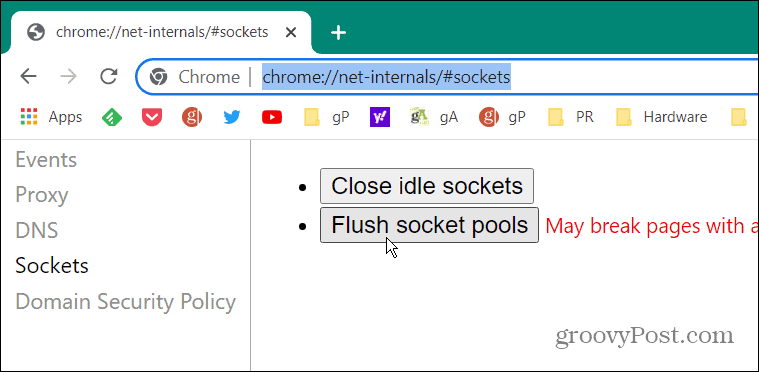
לאחר שטיפת השקעים, לא יקרה שום דבר על המסך. לא תראה הודעה או התראה. לאחר לחיצה על הכפתור, בדוק אם הבעיה נפתרה.
הפעל את Chrome Cleanup Tool
תוכנה זדונית עשויה לגרום לשגיאה, והחדשות הטובות הן שאתה יכול להריץ סריקה ישירות מהדפדפן שלך עם Chrome Cleanup Tool.
כדי להפעיל את Chrome Cleanup Tool, עשה זאת:
- הפעל את Google Chrome, הזן את הנתיב הבא ולחץ להיכנס.
chrome://settings/cleanup
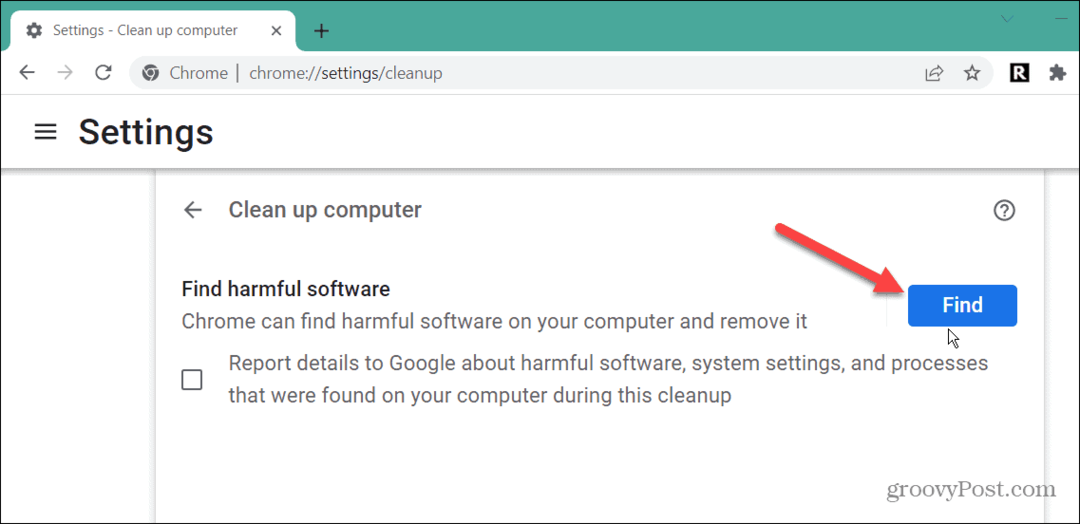
- לחץ על למצוא לחצן והמתן בזמן ש-Chrome סורק לאיתור קוד זדוני ומסיר אותו. אם אינך רוצה לשלוח את פרטי הסריקה לגוגל, בטל את סימון התיבה שליד ההודעה על דיווח לגוגל.
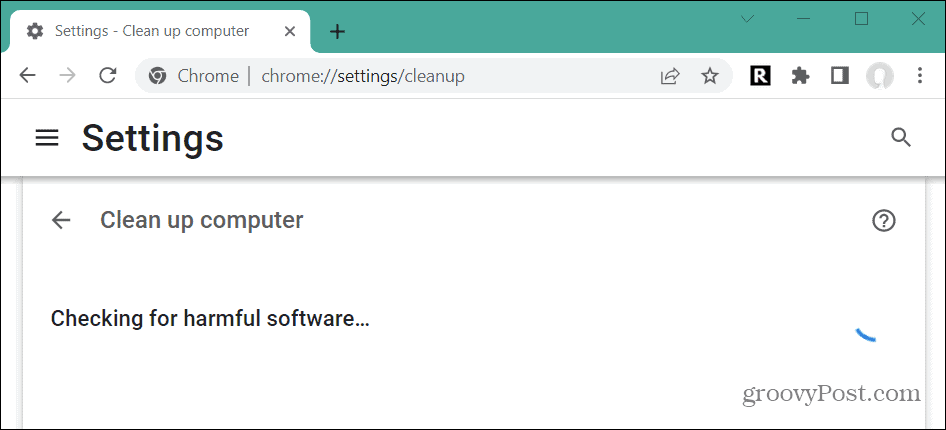
- המתן עד שהסריקה תסתיים בזמן שהיא סורקת סרגלי כלים, הרחבות בעייתיות, מודעות ותוכנות זדוניות אחרות. משך הזמן שלוקח להשלים ישתנה.
לאחר השלמת הסריקה, הפעל מחדש את הדפדפן ובדוק אם אתה יכול לגשת לדף האינטרנט הבעייתי.
נקה היסטוריית גלישה ומטמון
אם לא ניקית את היסטוריית הגלישה, המטמון, העוגיות ונתונים אחרים העמוסים שלך, זה עלול לגרום ERR_SPDY_PROTOCOL_ERROR. דבר נוסף שכדאי לנסות הוא ניקוי ההיסטוריה והמטמון של Google Chrome.
כדי לנקות את המטמון בגוגל כרום:
- לחץ על תפריט Chrome (שלוש נקודות) ובחר הגדרות קרוב לתחתית התפריט.
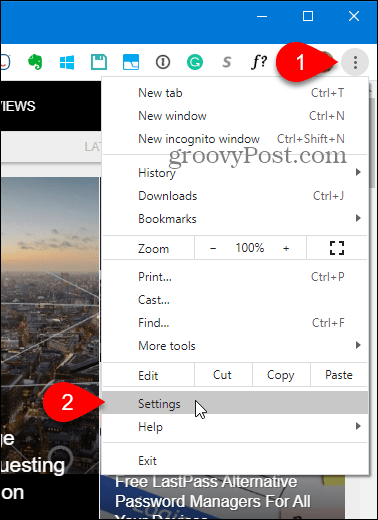
- בחר פרטיות ואבטחה בצד שמאל ולחץ נקה נתוני גלישה בצד ימין.
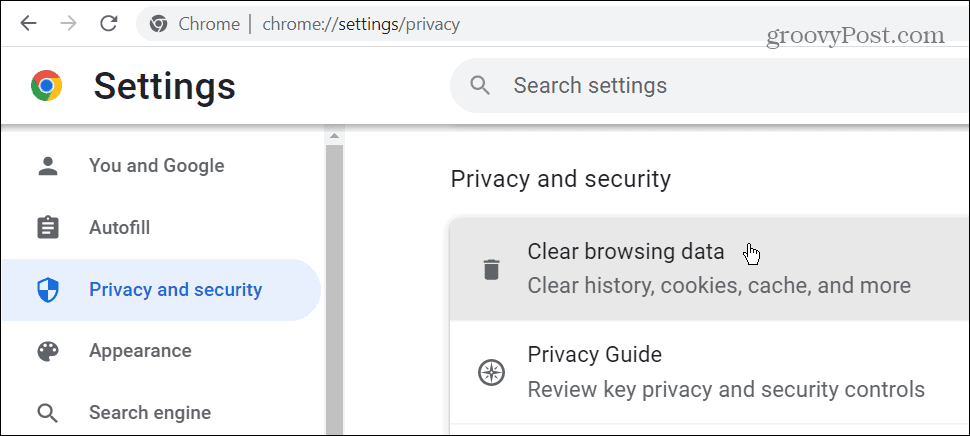
- בחלון נקה נתוני גלישה, לחץ על בסיסי כותרת, בחר כל הזמן מ ה טווח זמן התפריט הנפתח ולחץ על נקה נתונים לַחְצָן.
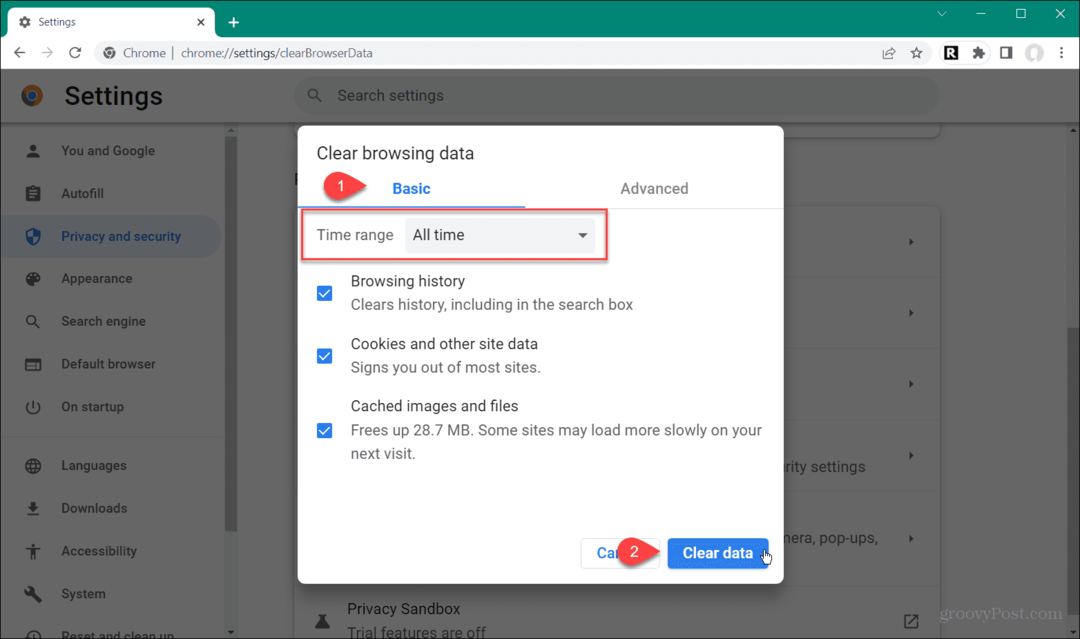
- אם השלב שלמעלה לא עובד, לחץ על מִתקַדֵם הכרטיסייה, ומחק את כל הפריטים במטמון של Chrome.
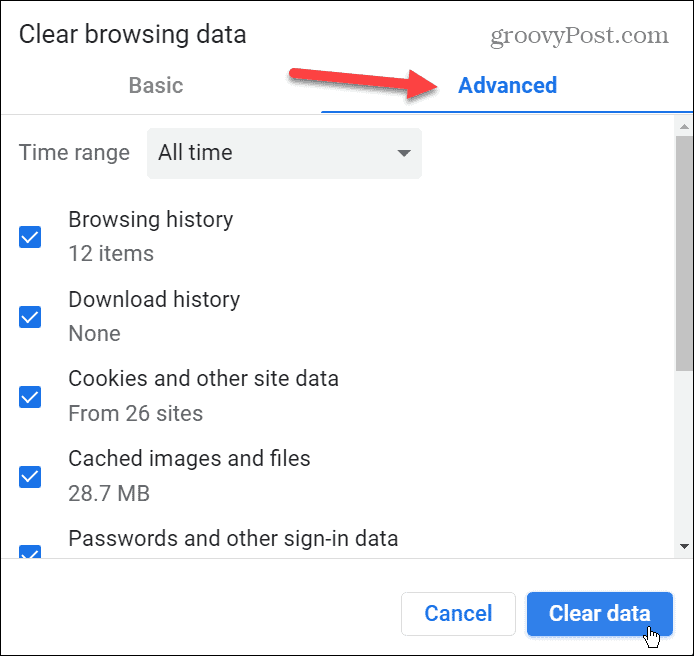
השתמש במצב גלישה בסתר
מצב גלישה בסתר אינו שומר היסטוריית גלישה, קובצי Cookie ונתונים אחרים כברירת מחדל. אז אתה יכול להשתמש בזה כהטבה כאשר אתה מקבל ERR_SPDY_PROTOCOL_ERROR בעת ביקור באתר במצב רגיל.
כדי להשתמש במצב גלישה בסתר ב-Chrome:
- לחץ על של Chrome כפתור תפריט בפינה השמאלית העליונה של הדפדפן ובחר את חלון גלישה בסתר חדש אפשרות מהתפריט.
- לחלופין, אתה יכול להשתמש ב- Ctrl + Shift + N קיצור מקלדת להפעלת מופע גלישה בסתר חדש.
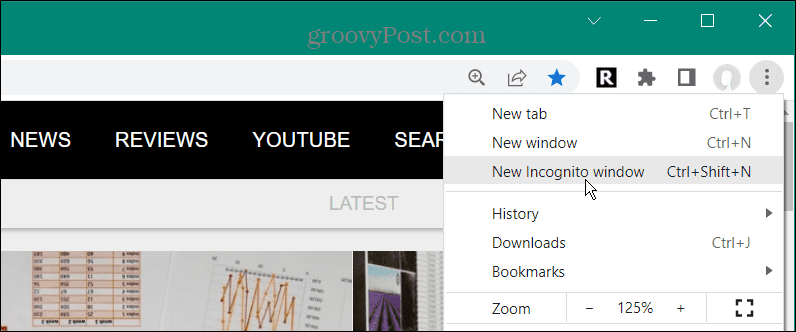
- כאשר אתה מפעיל את מצב גלישה בסתר, תראה הודעה המאפשרת לך לדעת מה הוא עושה ומה לא אוסף.
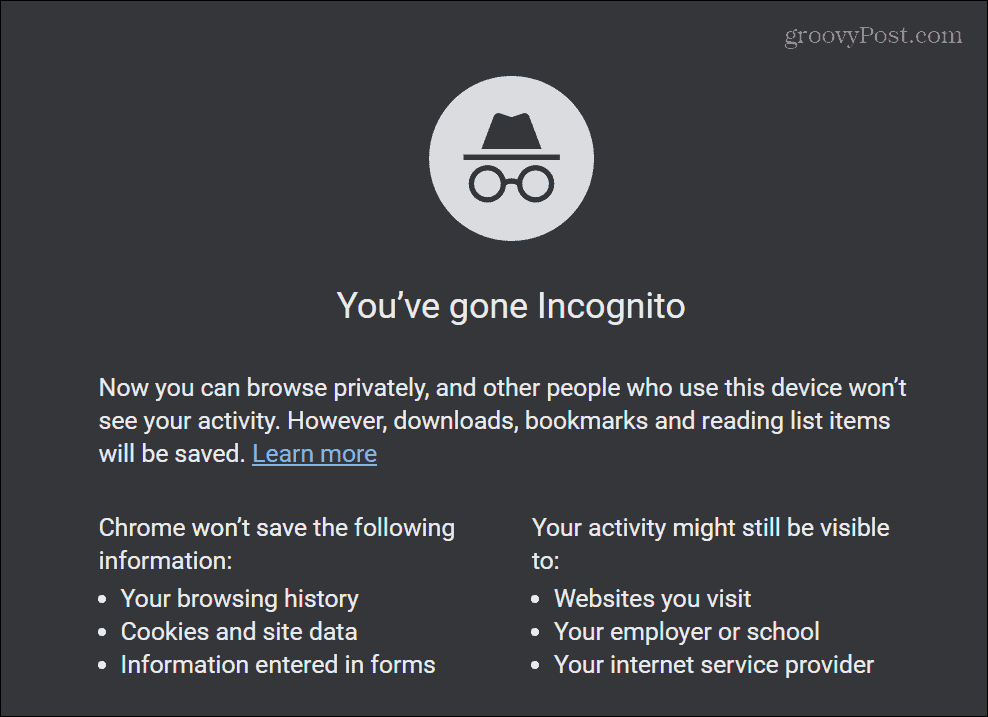
בזמן הפעלת Chrome במצב גלישה בסתר, נווט אל האתר שמציג את השגיאה. זכור שזה לא פתרון קבוע, אבל זה יכול לעבוד כדי להביא אותך לאתר שאתה רוצה במהירות.
סרוק את ה-DNS וחדש את כתובת ה-IP
DNS לוקח דומיין ומפנה אותו לכתובת IP. אבל לפעמים, קובץ או חבילה פגומים עלולים לגרום לשגיאה ב-Chrome. אז אתה יכול לשטוף את מטמון ה-DNS, להסיר את השחיתות ולחדש את כתובת ה-IP שלך כדי לתקן אותה.
בצע את הפעולות הבאות כדי לשטוף את ה-DNS ולחדש את ה-IP שלך:
- הקש על מקש Windows, הקלד פגז כוח, ובחר הפעל כמנהל מהצד הימני של התפריט.
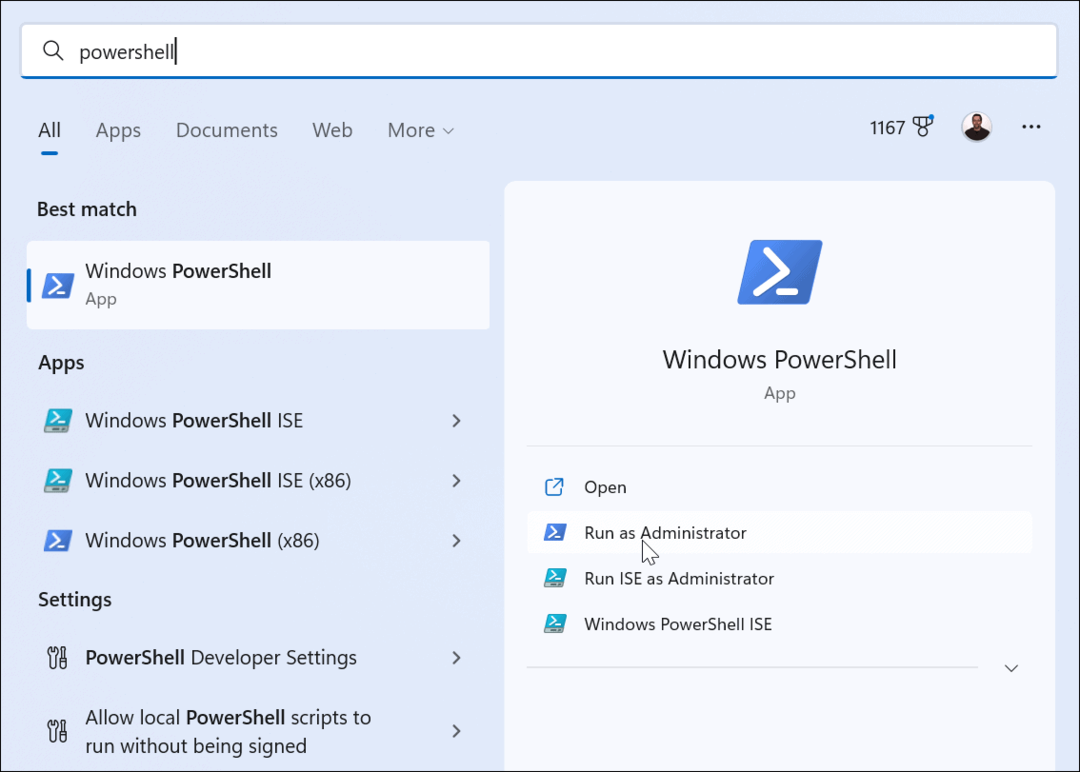
- כאשר מסוף PowerShell נפתח, הקלד את הפקודות הבאות לפי הסדר - לחיצה להיכנס אחרי כל אחד.
ipconfig /flushdns. ipconfig /registerdns ipconfig /release ipconfig /renew
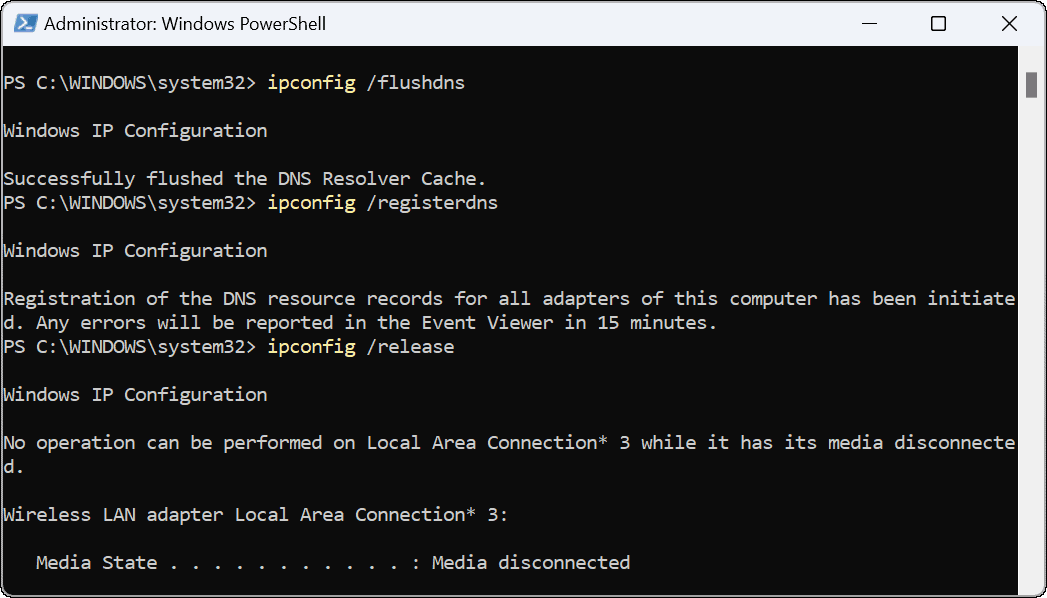
תיקון שגיאות Google Chrome
אמנם השגיאה הזו אינה נפוצה כמו פעם, אבל אם אתה מקבל אותה, השתמש באחד מהפתרונות שלמעלה כדי לגרום לדברים לעבוד שוב. אם תמשיך לקבל ERR_SPDY_PROTOCOL_ERROR, דרך נוספת לעקיפת הבעיה היא להשתמש בדפדפן אחר. לדוגמה, אולי תרצה לנסות פיירפוקס אוֹ אוֹפֵּרָה כדי לראות אם אתה יכול לגשת לאתר שלך.
Google Chrome הוא דפדפן האינטרנט הפופולרי ביותר, אבל זה לא אומר שהוא מושלם. יש שגיאות אחרות שהוא יכול לייצר. לדוגמה, ייתכן שתצטרך ללמוד כיצד לעשות זאת תקן את ERR_ADDRESS_UNREACHABLE אוֹ תקן STATUS_ACCESS_VIOLATION בכרום.
אולי יעניין אותך גם איך לעשות תקן את ERR_CACHE_MISS בכרום. בעיה נוספת שאתה עלול להיתקל בה שאינה מייצרת שגיאה אך בכל זאת מעצבנת היא עם קישורים. החדשות הטובות שם הן שאתה יכול לתקן קישורים שלא עובדים בכרום.
כיצד למצוא את מפתח המוצר של Windows 11
אם אתה צריך להעביר את מפתח המוצר של Windows 11 או רק צריך אותו כדי לבצע התקנה נקייה של מערכת ההפעלה,...
כיצד לנקות את המטמון של Google Chrome, קובצי Cookie והיסטוריית גלישה
Chrome עושה עבודה מצוינת באחסון היסטוריית הגלישה, המטמון והעוגיות שלך כדי לייעל את ביצועי הדפדפן שלך באינטרנט. זה איך לעשות...
